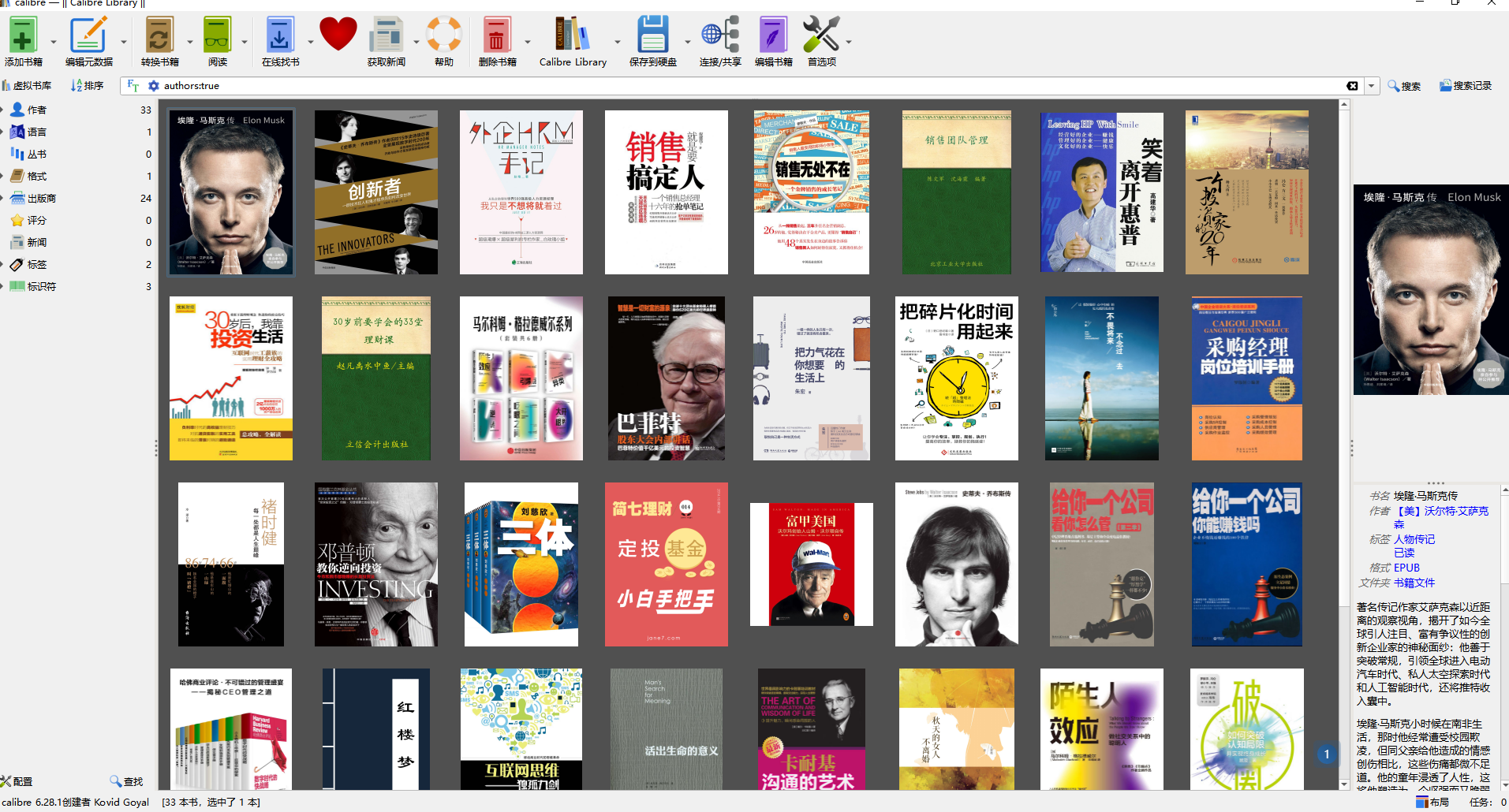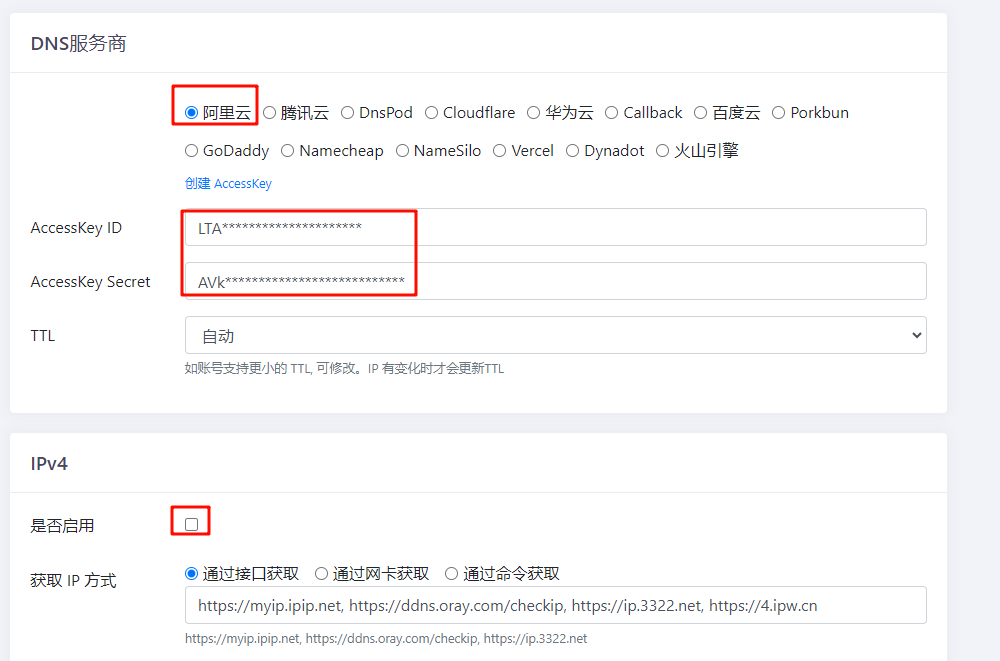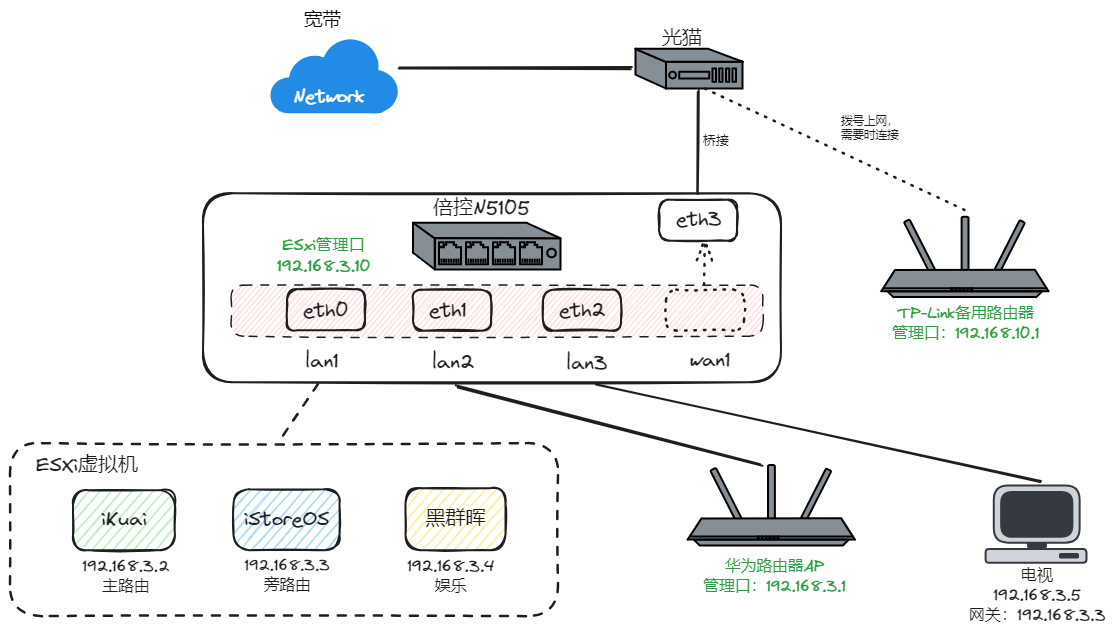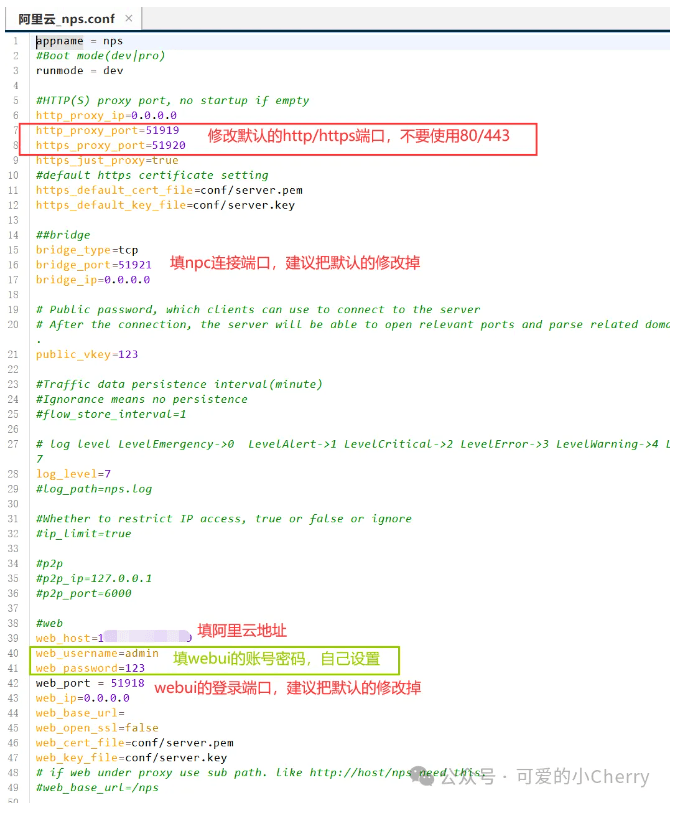搜索到
9
篇与
的结果
-
 NAS 部署 Calibre-Web,搭建个人数字图书馆 NAS 部署 Calibre-Web,搭建个人数字图书馆 Calibre 简介 官网:calibre - 电子书管理工具 www.calibre-ebook.com/zh_CN NAS 部署 Calibre-Web version: '3' services: calibre-web: image: linuxserver/calibre-web container_name: calibre-web environment: - PUID=1000 - PGID=1000 - TZ=Asia/Shanghai volumes: - /volume2/Media/MyBook/CalibreLibrary:/books - /volume1/docker/Calibre-Web/config:/config ports: - "28083:8083" restart: unless-stopped Calibre-Web 设置 设置数据库,需要先在 config 中放好 metadata.db 文件。 ,记得勾选 Separat Book Files from Library,将书籍文件和数据库文件分离。 修改密码和显示语言,记得拉到最后面点击保存。 3.基本设置中,启动上传 删除书籍,点击书籍 - 编辑数据 - 删除书籍 参考 通过calibre-web打造个人在线图书馆1 通过calibre-web打造个人在线图书馆 1 calibre-web简介 Calibre-web 是一个为 Calibre 电子书管理软件设计的开源 Web 界面。Calibre 是一个强大的电子书管理和转换工具,它允许用户管理他们的电子书收藏,转换电子书格式,以及阅读电子书。Calibre-web 提供了一个基于 Web 的界面,使得用户可以通过浏览器访问和管理他们的 Calibre 电子书库。 以下是 Calibre-web 的一些主要特点: 用户界面:提供直观的 Web 界面,方便用户浏览和管理电子书。 跨平台:可以在多种操作系统上运行,包括 Windows、macOS 和 Linux。 集成 Calibre:与 Calibre 软件紧密集成,使用 Calibre 的数据库和功能。 多格式支持:支持 Calibre 支持的所有电子书格式,包括 EPUB、MOBI、AZW3、PDF 等。 搜索和过滤:提供强大的搜索和过滤功能,帮助用户快速找到想要的电子书。 电子书阅读:内置电子书阅读器,用户可以直接在 Web 界面中阅读电子书。 自定义和扩展:用户可以根据需要自定义界面和功能,并且支持插件扩展。 同步和备份:可以与 Calibre 同步数据,也支持备份和恢复电子书库。 OPDS 支持:支持 OPDS(开放出版物分发系统),允许用户通过其他 OPDS 客户端访问他们的电子书库。 Calibre-web 是 Calibre 用户的一个有用补充,特别是对于那些希望在不同设备上访问和管理他们的电子书收藏的用户。通过 Calibre-web,用户可以更便捷地享受电子书阅读和管理的乐趣。 2 calibre-web服务安装 2.1 直接安装exe版本 下载安装calibre-web:GitHub - janeczku/calibre-web: Web app for browsing, reading and downloading eBooks stored in a Calibre database,下载exe版本,安装后可直接运行。 登陆Calibre-Web | 登录 Username: admin Password: yourpassword 2.2 手动安装python版本 2.2.1 Installation via pip (recommended) Create a virtual environment for Calibre-Web to avoid conflicts with existing Python dependencies Install Calibre-Web via pip: pip install calibreweb (or pip3 depending on your OS/distro) Install optional features via pip as needed, see this page for details Start Calibre-Web by typing cps *Note: Raspberry Pi OS users may encounter issues during installation. If so, please update pip (* ./venv/bin/python3 -m pip install --upgrade pip ) and/or install cargo (sudo apt install cargo ) before retrying the installation. 首先将pip源设置为国内,安装速度更快。[[【Python】安装及基本设置#Python pip配置国内源]] python.exe -m pip install --upgrade pip pip install virtualenv virtualenv calibre-web-venv calibre-web-venv\Scripts\activate.bat pip install -r requirements.txt pip install calibreweb cps 2.2.2 安装后启动服务 方法一:进入安装目录---激活虚拟环境---启动calibre-web服务 C:\Users\yaole>g: G:\>cd G:\yaole\Downloads\calibre-web G:\yaole\Downloads\calibre-web>calibre-web-venv\Scripts\activate.bat (calibre-web-venv) G:\yaole\Downloads\calibre-web>cps 方法二:直接进入文件夹,双击cps.exe 2.3 设置开机启动 复制下文,保存为runCPS.vbs Set ws = Createobject("wscript.Shell") ws.run "G:\yaole\Downloads\calibre-web\calibre-web-venv\Scripts\cps.exe",vbhide 编写完文件后,把文件放到cps.exe所在的目录下,右击该文件发送到桌面快捷发送: 然后把这个快捷方式加入开机自启中,按住win+R,输入命令shell:startup: 点击确认后,把桌面快捷方式拖到这个文件加即可。 3 相关文章 NAS 部署 Calibre-Web,搭建个人数字图书馆 使用 Calibre-web 在 WINDOWS10 搭建自己的漫画库 - 知乎 手把手教你用电脑端Calibre软件管理Calibre-web电子书库 - 极客角落 geekyes Calibre管理Calibre-web 命令行方式安装:Windows环境下搭建网页图书馆(Calibre-Web) – Kamakoto 视频教程:Calibre私人书库搭建教学!藏书、漫画、听书,在线阅读+格式转换_哔哩哔哩_bilibili ↩
NAS 部署 Calibre-Web,搭建个人数字图书馆 NAS 部署 Calibre-Web,搭建个人数字图书馆 Calibre 简介 官网:calibre - 电子书管理工具 www.calibre-ebook.com/zh_CN NAS 部署 Calibre-Web version: '3' services: calibre-web: image: linuxserver/calibre-web container_name: calibre-web environment: - PUID=1000 - PGID=1000 - TZ=Asia/Shanghai volumes: - /volume2/Media/MyBook/CalibreLibrary:/books - /volume1/docker/Calibre-Web/config:/config ports: - "28083:8083" restart: unless-stopped Calibre-Web 设置 设置数据库,需要先在 config 中放好 metadata.db 文件。 ,记得勾选 Separat Book Files from Library,将书籍文件和数据库文件分离。 修改密码和显示语言,记得拉到最后面点击保存。 3.基本设置中,启动上传 删除书籍,点击书籍 - 编辑数据 - 删除书籍 参考 通过calibre-web打造个人在线图书馆1 通过calibre-web打造个人在线图书馆 1 calibre-web简介 Calibre-web 是一个为 Calibre 电子书管理软件设计的开源 Web 界面。Calibre 是一个强大的电子书管理和转换工具,它允许用户管理他们的电子书收藏,转换电子书格式,以及阅读电子书。Calibre-web 提供了一个基于 Web 的界面,使得用户可以通过浏览器访问和管理他们的 Calibre 电子书库。 以下是 Calibre-web 的一些主要特点: 用户界面:提供直观的 Web 界面,方便用户浏览和管理电子书。 跨平台:可以在多种操作系统上运行,包括 Windows、macOS 和 Linux。 集成 Calibre:与 Calibre 软件紧密集成,使用 Calibre 的数据库和功能。 多格式支持:支持 Calibre 支持的所有电子书格式,包括 EPUB、MOBI、AZW3、PDF 等。 搜索和过滤:提供强大的搜索和过滤功能,帮助用户快速找到想要的电子书。 电子书阅读:内置电子书阅读器,用户可以直接在 Web 界面中阅读电子书。 自定义和扩展:用户可以根据需要自定义界面和功能,并且支持插件扩展。 同步和备份:可以与 Calibre 同步数据,也支持备份和恢复电子书库。 OPDS 支持:支持 OPDS(开放出版物分发系统),允许用户通过其他 OPDS 客户端访问他们的电子书库。 Calibre-web 是 Calibre 用户的一个有用补充,特别是对于那些希望在不同设备上访问和管理他们的电子书收藏的用户。通过 Calibre-web,用户可以更便捷地享受电子书阅读和管理的乐趣。 2 calibre-web服务安装 2.1 直接安装exe版本 下载安装calibre-web:GitHub - janeczku/calibre-web: Web app for browsing, reading and downloading eBooks stored in a Calibre database,下载exe版本,安装后可直接运行。 登陆Calibre-Web | 登录 Username: admin Password: yourpassword 2.2 手动安装python版本 2.2.1 Installation via pip (recommended) Create a virtual environment for Calibre-Web to avoid conflicts with existing Python dependencies Install Calibre-Web via pip: pip install calibreweb (or pip3 depending on your OS/distro) Install optional features via pip as needed, see this page for details Start Calibre-Web by typing cps *Note: Raspberry Pi OS users may encounter issues during installation. If so, please update pip (* ./venv/bin/python3 -m pip install --upgrade pip ) and/or install cargo (sudo apt install cargo ) before retrying the installation. 首先将pip源设置为国内,安装速度更快。[[【Python】安装及基本设置#Python pip配置国内源]] python.exe -m pip install --upgrade pip pip install virtualenv virtualenv calibre-web-venv calibre-web-venv\Scripts\activate.bat pip install -r requirements.txt pip install calibreweb cps 2.2.2 安装后启动服务 方法一:进入安装目录---激活虚拟环境---启动calibre-web服务 C:\Users\yaole>g: G:\>cd G:\yaole\Downloads\calibre-web G:\yaole\Downloads\calibre-web>calibre-web-venv\Scripts\activate.bat (calibre-web-venv) G:\yaole\Downloads\calibre-web>cps 方法二:直接进入文件夹,双击cps.exe 2.3 设置开机启动 复制下文,保存为runCPS.vbs Set ws = Createobject("wscript.Shell") ws.run "G:\yaole\Downloads\calibre-web\calibre-web-venv\Scripts\cps.exe",vbhide 编写完文件后,把文件放到cps.exe所在的目录下,右击该文件发送到桌面快捷发送: 然后把这个快捷方式加入开机自启中,按住win+R,输入命令shell:startup: 点击确认后,把桌面快捷方式拖到这个文件加即可。 3 相关文章 NAS 部署 Calibre-Web,搭建个人数字图书馆 使用 Calibre-web 在 WINDOWS10 搭建自己的漫画库 - 知乎 手把手教你用电脑端Calibre软件管理Calibre-web电子书库 - 极客角落 geekyes Calibre管理Calibre-web 命令行方式安装:Windows环境下搭建网页图书馆(Calibre-Web) – Kamakoto 视频教程:Calibre私人书库搭建教学!藏书、漫画、听书,在线阅读+格式转换_哔哩哔哩_bilibili ↩ -
 群晖开机启动Emby 群晖开机启动Emby 要在群晖上设置开机延时后再执行启动脚本,你可以稍作调整。群晖系统的任务计划允许你设置延时启动任务,这里是如何做的: 修改启动脚本 首先,调整你的启动脚本,确保它包含了延时功能。我们将使用 sleep 命令来实现延时30秒,然后执行 Docker Compose 命令。 sudo touch /usr/local/bin/start_emby.sh sudo vi /usr/local/bin/start_emby.sh sudo chmod +x /usr/local/bin/start_emby.sh 在 /usr/local/bin/start_emby.sh 中修改脚本如下: #!/bin/bash 设置 sudo 密码 PASSWORD="xxxx" 延时 30 秒 sleep 30 运行 docker-compose 命令 echo $PASSWORD | sudo -S su -c 'cd /volume1/docker/emby && docker-compose down' echo $PASSWORD | sudo -S su -c 'cd /volume1/docker/emby && docker-compose up -d' 设置任务计划 登录群晖的 Web 界面。 转到 控制面板 -> 任务计划 -> 新建 -> 用户定义的脚本。 在“任务设置”选项卡中,填写名称(比如 Start Emby Docker with Delay)和描述。 在“任务设置”选项卡的“用户定义的脚本”部分,选择在 User script 中填入以下内容: /usr/local/bin/start_emby.sh 确保勾选“启用此任务”。 在“触发器”选项卡中,选择“立即执行”以及适当的其他条件(如需要)。 在“触发器”选项卡的底部,“启动方式”选择“系统启动时”。 这样设置后,群晖系统在开机启动后,会等待30秒后执行 /usr/local/bin/start_emby.sh 中的内容,其中包括停止并重新启动 Emby 的 Docker 容器。 注意事项 确保在脚本中填入正确的 sudo 密码,并且根据实际情况进行调整。 延时时间可以根据需要进行调整,单位为秒。 使用 sudo 和密码在脚本中传递时,请注意安全性问题,确保适当保护密码信息。 通过这样的设置,你的 Emby Docker 容器应该能够在群晖系统开机后自动启动,并且有30秒的延时,以便在其他服务和资源准备就绪后再启动。
群晖开机启动Emby 群晖开机启动Emby 要在群晖上设置开机延时后再执行启动脚本,你可以稍作调整。群晖系统的任务计划允许你设置延时启动任务,这里是如何做的: 修改启动脚本 首先,调整你的启动脚本,确保它包含了延时功能。我们将使用 sleep 命令来实现延时30秒,然后执行 Docker Compose 命令。 sudo touch /usr/local/bin/start_emby.sh sudo vi /usr/local/bin/start_emby.sh sudo chmod +x /usr/local/bin/start_emby.sh 在 /usr/local/bin/start_emby.sh 中修改脚本如下: #!/bin/bash 设置 sudo 密码 PASSWORD="xxxx" 延时 30 秒 sleep 30 运行 docker-compose 命令 echo $PASSWORD | sudo -S su -c 'cd /volume1/docker/emby && docker-compose down' echo $PASSWORD | sudo -S su -c 'cd /volume1/docker/emby && docker-compose up -d' 设置任务计划 登录群晖的 Web 界面。 转到 控制面板 -> 任务计划 -> 新建 -> 用户定义的脚本。 在“任务设置”选项卡中,填写名称(比如 Start Emby Docker with Delay)和描述。 在“任务设置”选项卡的“用户定义的脚本”部分,选择在 User script 中填入以下内容: /usr/local/bin/start_emby.sh 确保勾选“启用此任务”。 在“触发器”选项卡中,选择“立即执行”以及适当的其他条件(如需要)。 在“触发器”选项卡的底部,“启动方式”选择“系统启动时”。 这样设置后,群晖系统在开机启动后,会等待30秒后执行 /usr/local/bin/start_emby.sh 中的内容,其中包括停止并重新启动 Emby 的 Docker 容器。 注意事项 确保在脚本中填入正确的 sudo 密码,并且根据实际情况进行调整。 延时时间可以根据需要进行调整,单位为秒。 使用 sudo 和密码在脚本中传递时,请注意安全性问题,确保适当保护密码信息。 通过这样的设置,你的 Emby Docker 容器应该能够在群晖系统开机后自动启动,并且有30秒的延时,以便在其他服务和资源准备就绪后再启动。 -
 【NAS】配置DDNS-Go+动态IPV6,通过域名访问群晖 DDNS-GO 是一款简单高效的内网穿透动态域名解析工具,主要功能是监测公网 IP 地址的变化,并自动将新的 IP 地址解析到对应的域名服务。这使得用户能够访问在家庭网络中部署的服务,如 Web 服务、NAS 等。 下载与安装 项目地址:GitHub - jeessy2/ddns-go: Simple and easy to use DDNS docker-compose.yml 示例 version: '3' services: ddns-go: image: jeessy/ddns-go:latest # 使用官方 Docker 镜像 container_name: ddns-go restart: always network_mode: "host" # 使用 host 网络模式 ports: - "9876:9876" # 映射服务访问端口,默认是 9876 volumes: - ./config:/root/ddns-go-config # 挂载配置文件目录 environment: - TZ=Asia/Shanghai # 设置时区 设置步骤 套件中心安装 DDNS-Go,浏览器输入 IP:9876 访问管理页面,设置账号密码后登录。 输入 DNS 服务商相关信息,取消 IPV4 IPV6 设置选择通过网卡获取,Domains 中输入自定义域名。(提前在域名解析中设置好泛域名解析,如 *.AAA.com ) 然后,就可以通过二级域名: 群晖端口号,远程访问群晖了。 添加 SSL 证书 Nginx Proxy Manager 申请免费证书或阿里云申请免费证书。 添加到群晖中(控制面板 - 安全性 - 证书 - 添加证书)。 然后就可以 https://域名: 端口,进行访问了。 飞牛云存储,添加证书如下。 更方便的集成解决方法:043【路由】Lucky,很强的反代工具。 参考文章 黑群晖基于DDNS + Ipv6 实现公网域名访问 DDNS-Go—简单高效的内网穿透动态域名解析工具 网络千万条,安全第一条——使用Lucky轻松实现反向代理+Https外网访问家庭NAS_NAS存储_什么值得买 群晖 Nas 部署 Lucky 反向代理 实现远程访问 | 阿狸鹿丫
【NAS】配置DDNS-Go+动态IPV6,通过域名访问群晖 DDNS-GO 是一款简单高效的内网穿透动态域名解析工具,主要功能是监测公网 IP 地址的变化,并自动将新的 IP 地址解析到对应的域名服务。这使得用户能够访问在家庭网络中部署的服务,如 Web 服务、NAS 等。 下载与安装 项目地址:GitHub - jeessy2/ddns-go: Simple and easy to use DDNS docker-compose.yml 示例 version: '3' services: ddns-go: image: jeessy/ddns-go:latest # 使用官方 Docker 镜像 container_name: ddns-go restart: always network_mode: "host" # 使用 host 网络模式 ports: - "9876:9876" # 映射服务访问端口,默认是 9876 volumes: - ./config:/root/ddns-go-config # 挂载配置文件目录 environment: - TZ=Asia/Shanghai # 设置时区 设置步骤 套件中心安装 DDNS-Go,浏览器输入 IP:9876 访问管理页面,设置账号密码后登录。 输入 DNS 服务商相关信息,取消 IPV4 IPV6 设置选择通过网卡获取,Domains 中输入自定义域名。(提前在域名解析中设置好泛域名解析,如 *.AAA.com ) 然后,就可以通过二级域名: 群晖端口号,远程访问群晖了。 添加 SSL 证书 Nginx Proxy Manager 申请免费证书或阿里云申请免费证书。 添加到群晖中(控制面板 - 安全性 - 证书 - 添加证书)。 然后就可以 https://域名: 端口,进行访问了。 飞牛云存储,添加证书如下。 更方便的集成解决方法:043【路由】Lucky,很强的反代工具。 参考文章 黑群晖基于DDNS + Ipv6 实现公网域名访问 DDNS-Go—简单高效的内网穿透动态域名解析工具 网络千万条,安全第一条——使用Lucky轻松实现反向代理+Https外网访问家庭NAS_NAS存储_什么值得买 群晖 Nas 部署 Lucky 反向代理 实现远程访问 | 阿狸鹿丫 -
 【路由】ESXi使用指南 前言 在给倍控 N5105 加装了 16G 内存,1T M.2 固态硬盘后,打算给倍控 N5105 安装 EXSi,经历一晚上折腾,总结下自己在安装中的一些问题。 家里光猫已经改为了桥接上网模式,打算用安装到 ESXi 里面的爱快进行拨号上网。全拔了网线安装 ESXi,安装好之后电脑网线连接 eth0 进行设置,可是好多按钮都点不动,后面把家里移动宽带送的 TP-Link 路由器安装上,拨号上网后,一根网线连接路由器 Lan 口,一根连接软路由 eth0,格式化硬盘后重新安装,系统获取到了动态 IP,设置好静态管理 IP 后,进入后台才能正常使用。期间试了一个其他人封转的 ESXi8.0.2 版本,不好用,又重新安装了 ESXi-7.0U3p-23307199-standard-customized-whsir-2777nvme-7fnet-3aab8.iso,本文总结下自己正确的安装步骤。先看下总体的网络拓扑图。 ESXi 下载 选择适合自己小主机的 ESXi 系统,我在尝试了 ESXi 8 的好几个版本之后,选择安装了 ESXi7.0U3P版本(ESXi-7.0U3p-23307199-standard-customized-whsir-2777nvme-7fnet-3aab8.iso),和自己的倍控 N5105 兼容性比较好 ,已转存百度网盘 ESXi 7 文件夹,可以去这篇文章下载: 独家esxi7镜像_集成网卡m.2等驱动(更新至esxi7.0U3P) - 吴昊博客。 在 ESXi 7 各个版本的先后关系,可以查看官方文档 VMware ESXi 7.0 Update 3n Release Notes。 收集了几个比较好的 ESXi 下载地址: 24年3月1日更新-ESXI 8.0 U2b ESXI 7.0 8.0系列,封包I225V/螃蟹USB驱动镜像-软路由,x86系统,openwrt(x86),Router OS 等-恩山无线论坛 独家esxi7镜像_集成网卡m.2等驱动(更新至esxi7.0U3P) - 吴昊博客 VMware vSphere 7 Update 3q 下载 - sysin | SYStem INside | 软件与技术分享 安装 ESXi ESXi 安装步骤 可参考视频 最新【保姆级】软路由小主机安装esxi虚拟机安装OpenWrt、iKuai、NAS、Windows,打造all in one系统 进行安装 ESXi。 制作 Ventory 优盘,拷贝系统文件到制作好的优盘。 连接显示器、鼠标、键盘,BIOS 启动选择 U 盘第一启动项,从 Ventory 选择 ESXi 安装包,一路 Enter+F11,即可安装完成。 设置 root 密码后,F2,选择“configure management network”配置管理网络,修改为静态管理地址。将 ip 地址改为:192.168.3.10,子网掩码为 255.255.255.0,网关为 192.168.3.2(稍后要安装的爱快主路由 IP),之后回车保存即可。 配置 ESXi 添加 ESXi 许可证 ESXi 7.0 许可证: JJ2WR-25L9P-H71A8-6J20P-C0K3F HN2X0-0DH5M-M78Q1-780HH-CN214 JH09A-2YL84-M7EC8-FL0K2-3N2J2 ESXi 8.0 许可证: 4V492-44210-48830-931GK-2PRJ4 设置网卡直通 管理 ->硬件 ->快速筛选 ->支持直通,可以看到四个网卡都是支持直通的,勾选除了第一个网卡之外的剩余三个网卡,然后点击上方的“切换直通”按钮,即可完成直通切换。 注意:第一个网卡作为 Exsi 的管理口,不能分配直通,否则 Exsi 控制台就进不去了,需要重置 Exsi 才能恢复初始状态。 虚拟交换机配置 网络 ->虚拟交换机 ->vSwitch0->编辑设置 ->安全,将混杂模式、MAC 地址更改、伪传输全勾选上。设置完成以上两个步骤之后,点击上方的主机 ->“重新引导”,重启 N5105。 ESXi 命令 获取 cpu 温度 打开 SSH 客户 端,并使用 root 用户登录 ESXi 主机。 运行以下 命令 获取 CPU 温度: # 还未研究成功,比较难办 为VMware ESXi安装smartctl软件,查看更详细的磁盘健康信息 – Untitled Spot_未命名小站 https://chatgpt.com/c/a072bb25-3cbf-4779-ab63-1926981470e7 ipmitool ipmitool vib for ESXi – vswitchzero 自己在 Ubuntu 上编译 ipmitool, https://github.com/ryanbarrie/ESXI-ipmitool 、VMware ESXi 安装 IPMITOOL 工具_esxi ipmitool-CSDN博客 ESXi 安装虚拟机 安装爱快虚拟机 详细的安装步骤,可以参考 『软路由踩坑指南』ESXi 8.0虚拟机安装iKuai主路由及保姆级配置,主要步骤如下: 新建虚拟机,选择 Linux 64 位。 2. 无需更改,下一步。 3. CPU 我选择 2 核,根据自己机器情况来定。内存 2G,注意要勾选 预留所有客户机内存(全部锁定)。 4. 硬盘🧁厚制备,置零。 5. CD/DVD 驱动器 要选择 “数据存储 ISO 文件”,将之前下载的 ikuai 镜像上传到 Exsi。 6. 网络适配器,增加直通的 3 个网卡。 由于需要将之前直通的三个网卡都分配给iKuai,这里要点击添加其它设备->PCI设备,点三次会将直通的三个网卡都添加进来。 7. 虚拟机选项 - 引导选项,取消勾选 是否为虚拟机启用UEFI安全引导。 8. 接下来进入爱快地址 192.168.2.1,进行相关配置,详见 爱快系统安装与设置指南。 安装 iStoreOS 虚拟机 iStoreOS 是 在 Openwrt 的基层上增加了一些插件,还是很方便。在 ESXi 中安装 iStoreOS 不能像安装 iKuai 一样直接挂载 iso 镜像,而是应该使用转换工具 StarWindConverter 将 iStoreOS 的 img 转换为 Remote VMware ESXi Server 文件。安装可参考 ESXi 8.0虚拟机安装openWrt 路由系统终极指南 ,配置参考 027【路由】使用VMware安装iStoreOS软路由、轻NAS系统。 安装黑群晖虚拟机 详见下篇文章 034【虚拟化】ESXi安装使用黑群晖指南。 总结 路由器设置为桥接,详见 024【路由】移动光猫获取超级密码,改为桥接模式拨号上网 华为路由器连接光猫,拨号上网,光猫负责光电信号转换。 笔记本电脑无线网卡连接华为路由器无线。 使用 Ventory 在 N5105 小主机中安装 ESXi 虚拟机,安装过程不需要插网线。安装完查看管理口是否设置为了 eth0,并设置 ESXi 管理口静态 IP 为 192.168.3.10,网关为爱快主路由(下一步安装)192.168.3.2。 小主机 eth0 口连接电脑有线网口,电脑 IP 设置为 192.168.3.88。 清理浏览器缓存,登录 192.168.3.10。 在 ESXi 管理界面中,除第一个网口外,其他 3 个网卡直通。 ESXi 管理界面点击没有反应的时候,建议清楚浏览器缓存,在无痕模式下打开管理界面。 设置交换机安全。 安装爱快,详见 爱快系统安装与设置指南 ,注意需要把直通的三个网卡添加到 PCI 设备,点击三次;设置 eth3 为 wan 口,lan 口(自动识别的 eth0) IP 为 192.168.3.2,作为主路由,先不用插网线给 wan 口,直接登录爱快设置;lan1 绑定 eth1 和 eth2;设置 DCHP 192.168.3.20-192.168.3.255。 设置爱快自动开启,10s。 Startwind 官网下载最新版,转换官网下载的 iStoreOS 固件 IMG 文件,目标选择 ESXi 服务器。 ESXi 中,设置 iStoreOS 虚拟机,然后启动后设置静态 IP 为 192.168.3.3,iStoreOS 设置和使用详见 027【路由】使用VMware安装iStoreOS软路由、轻NAS系统 。 拔掉华为路由器,光猫连接小主机 WAN 口(eth0),重启光猫,在爱快中设置 WAN 口拨号上网(输入宽带账号密码)。 电脑网线连接华为路由器,修改电脑 IP 到 192.168.3.33(和路由器同网段),输入 192.168.3.1 进入路由器管理界面,修改为有线 AP 模式,这样家里网络就恢复正常了。 网口分配: eth0:ESXi 管理口(192.168.3.10),爱快 lan1 口,IP 设置为 192.168.3.2。 eth1:在爱快中桥接到 eth0。 eth2:在爱快中桥接到 eth0。 eth3:爱快 wan1 口,连接光猫。 参考文章 倍控N5105软路由安装Exsi7.0+Openwrt+ikuai - 一枝梅的博客 - 专注于java开发的小站,初始安装参考 使用Vmware Workstation搭建部署ESXi 7虚拟机_vmware workstation 14支持esxi7.0-CSDN博客 超简单|ESXI快速安装黑群晖+硬件解码(一) - 折腾笔记,推荐按照这个方法安装群晖👍👍👍 超简单|ESXI快速安装黑群晖+硬件解码(二) - 折腾笔记 24年3月1日更新-ESXI 8.0 U2b ESXI 7.0 8.0系列,封包I225V/螃蟹USB驱动镜像-软路由,x86系统,openwrt(x86),Router OS 等-恩山无线论坛,恩山无线,ESXi 下载 软路由安装esxi+ikuai+istore双路由系统,新手小白教程,我踩过的坑不允许你们再踩!(篇一)_路由器_什么值得买 软路由安装esxi+ikuai+istore双路由系统,新手小白教程,我踩过的坑不允许你们再踩!(篇二)_路由器_什么值得买 ESXi8下安装iStoreOS软路由兼轻NAS系统-腾讯云开发者社区-腾讯云,安装 iStoreOS,参考这个就可以,直接转换为 vmdk 安装即可。 在ESXi上安装iStoreOS - ZRM的blog ESXI无法安装openwrt解决方法(适用于所有版本)-OPENWRT专版-恩山无线论坛 ESXi8安装黑群晖_exsi 8安装群晖-CSDN博客,黑群晖安装参考 VMware vSphere (ESXI) 8.0安装黑群晖DSM7.X的教程_NAS存储_什么值得买,群晖不识别非 SATA 驱动器硬盘,我们这里需要把引导盘设置为 SATA(0:0) 为第一位 N305多NVMe,M.2硬盘ESXi安装群辉教程,写的比较详细,可参考。 适用于ESXi上黑群晖DSM6.X最简单的安装方法 | i4T GitHub - syno-community/arpl-i18n: Automated Redpill Loader 软路由踩坑指南』 篇七:ESXI 8.0安装win10虚拟机、远程桌面访问、远程挂载本地下载 - aflyafay - 博客园 ESXi 8.0虚拟机安装openWrt 路由系统终极指南 ,安装 openwrt 指南。
【路由】ESXi使用指南 前言 在给倍控 N5105 加装了 16G 内存,1T M.2 固态硬盘后,打算给倍控 N5105 安装 EXSi,经历一晚上折腾,总结下自己在安装中的一些问题。 家里光猫已经改为了桥接上网模式,打算用安装到 ESXi 里面的爱快进行拨号上网。全拔了网线安装 ESXi,安装好之后电脑网线连接 eth0 进行设置,可是好多按钮都点不动,后面把家里移动宽带送的 TP-Link 路由器安装上,拨号上网后,一根网线连接路由器 Lan 口,一根连接软路由 eth0,格式化硬盘后重新安装,系统获取到了动态 IP,设置好静态管理 IP 后,进入后台才能正常使用。期间试了一个其他人封转的 ESXi8.0.2 版本,不好用,又重新安装了 ESXi-7.0U3p-23307199-standard-customized-whsir-2777nvme-7fnet-3aab8.iso,本文总结下自己正确的安装步骤。先看下总体的网络拓扑图。 ESXi 下载 选择适合自己小主机的 ESXi 系统,我在尝试了 ESXi 8 的好几个版本之后,选择安装了 ESXi7.0U3P版本(ESXi-7.0U3p-23307199-standard-customized-whsir-2777nvme-7fnet-3aab8.iso),和自己的倍控 N5105 兼容性比较好 ,已转存百度网盘 ESXi 7 文件夹,可以去这篇文章下载: 独家esxi7镜像_集成网卡m.2等驱动(更新至esxi7.0U3P) - 吴昊博客。 在 ESXi 7 各个版本的先后关系,可以查看官方文档 VMware ESXi 7.0 Update 3n Release Notes。 收集了几个比较好的 ESXi 下载地址: 24年3月1日更新-ESXI 8.0 U2b ESXI 7.0 8.0系列,封包I225V/螃蟹USB驱动镜像-软路由,x86系统,openwrt(x86),Router OS 等-恩山无线论坛 独家esxi7镜像_集成网卡m.2等驱动(更新至esxi7.0U3P) - 吴昊博客 VMware vSphere 7 Update 3q 下载 - sysin | SYStem INside | 软件与技术分享 安装 ESXi ESXi 安装步骤 可参考视频 最新【保姆级】软路由小主机安装esxi虚拟机安装OpenWrt、iKuai、NAS、Windows,打造all in one系统 进行安装 ESXi。 制作 Ventory 优盘,拷贝系统文件到制作好的优盘。 连接显示器、鼠标、键盘,BIOS 启动选择 U 盘第一启动项,从 Ventory 选择 ESXi 安装包,一路 Enter+F11,即可安装完成。 设置 root 密码后,F2,选择“configure management network”配置管理网络,修改为静态管理地址。将 ip 地址改为:192.168.3.10,子网掩码为 255.255.255.0,网关为 192.168.3.2(稍后要安装的爱快主路由 IP),之后回车保存即可。 配置 ESXi 添加 ESXi 许可证 ESXi 7.0 许可证: JJ2WR-25L9P-H71A8-6J20P-C0K3F HN2X0-0DH5M-M78Q1-780HH-CN214 JH09A-2YL84-M7EC8-FL0K2-3N2J2 ESXi 8.0 许可证: 4V492-44210-48830-931GK-2PRJ4 设置网卡直通 管理 ->硬件 ->快速筛选 ->支持直通,可以看到四个网卡都是支持直通的,勾选除了第一个网卡之外的剩余三个网卡,然后点击上方的“切换直通”按钮,即可完成直通切换。 注意:第一个网卡作为 Exsi 的管理口,不能分配直通,否则 Exsi 控制台就进不去了,需要重置 Exsi 才能恢复初始状态。 虚拟交换机配置 网络 ->虚拟交换机 ->vSwitch0->编辑设置 ->安全,将混杂模式、MAC 地址更改、伪传输全勾选上。设置完成以上两个步骤之后,点击上方的主机 ->“重新引导”,重启 N5105。 ESXi 命令 获取 cpu 温度 打开 SSH 客户 端,并使用 root 用户登录 ESXi 主机。 运行以下 命令 获取 CPU 温度: # 还未研究成功,比较难办 为VMware ESXi安装smartctl软件,查看更详细的磁盘健康信息 – Untitled Spot_未命名小站 https://chatgpt.com/c/a072bb25-3cbf-4779-ab63-1926981470e7 ipmitool ipmitool vib for ESXi – vswitchzero 自己在 Ubuntu 上编译 ipmitool, https://github.com/ryanbarrie/ESXI-ipmitool 、VMware ESXi 安装 IPMITOOL 工具_esxi ipmitool-CSDN博客 ESXi 安装虚拟机 安装爱快虚拟机 详细的安装步骤,可以参考 『软路由踩坑指南』ESXi 8.0虚拟机安装iKuai主路由及保姆级配置,主要步骤如下: 新建虚拟机,选择 Linux 64 位。 2. 无需更改,下一步。 3. CPU 我选择 2 核,根据自己机器情况来定。内存 2G,注意要勾选 预留所有客户机内存(全部锁定)。 4. 硬盘🧁厚制备,置零。 5. CD/DVD 驱动器 要选择 “数据存储 ISO 文件”,将之前下载的 ikuai 镜像上传到 Exsi。 6. 网络适配器,增加直通的 3 个网卡。 由于需要将之前直通的三个网卡都分配给iKuai,这里要点击添加其它设备->PCI设备,点三次会将直通的三个网卡都添加进来。 7. 虚拟机选项 - 引导选项,取消勾选 是否为虚拟机启用UEFI安全引导。 8. 接下来进入爱快地址 192.168.2.1,进行相关配置,详见 爱快系统安装与设置指南。 安装 iStoreOS 虚拟机 iStoreOS 是 在 Openwrt 的基层上增加了一些插件,还是很方便。在 ESXi 中安装 iStoreOS 不能像安装 iKuai 一样直接挂载 iso 镜像,而是应该使用转换工具 StarWindConverter 将 iStoreOS 的 img 转换为 Remote VMware ESXi Server 文件。安装可参考 ESXi 8.0虚拟机安装openWrt 路由系统终极指南 ,配置参考 027【路由】使用VMware安装iStoreOS软路由、轻NAS系统。 安装黑群晖虚拟机 详见下篇文章 034【虚拟化】ESXi安装使用黑群晖指南。 总结 路由器设置为桥接,详见 024【路由】移动光猫获取超级密码,改为桥接模式拨号上网 华为路由器连接光猫,拨号上网,光猫负责光电信号转换。 笔记本电脑无线网卡连接华为路由器无线。 使用 Ventory 在 N5105 小主机中安装 ESXi 虚拟机,安装过程不需要插网线。安装完查看管理口是否设置为了 eth0,并设置 ESXi 管理口静态 IP 为 192.168.3.10,网关为爱快主路由(下一步安装)192.168.3.2。 小主机 eth0 口连接电脑有线网口,电脑 IP 设置为 192.168.3.88。 清理浏览器缓存,登录 192.168.3.10。 在 ESXi 管理界面中,除第一个网口外,其他 3 个网卡直通。 ESXi 管理界面点击没有反应的时候,建议清楚浏览器缓存,在无痕模式下打开管理界面。 设置交换机安全。 安装爱快,详见 爱快系统安装与设置指南 ,注意需要把直通的三个网卡添加到 PCI 设备,点击三次;设置 eth3 为 wan 口,lan 口(自动识别的 eth0) IP 为 192.168.3.2,作为主路由,先不用插网线给 wan 口,直接登录爱快设置;lan1 绑定 eth1 和 eth2;设置 DCHP 192.168.3.20-192.168.3.255。 设置爱快自动开启,10s。 Startwind 官网下载最新版,转换官网下载的 iStoreOS 固件 IMG 文件,目标选择 ESXi 服务器。 ESXi 中,设置 iStoreOS 虚拟机,然后启动后设置静态 IP 为 192.168.3.3,iStoreOS 设置和使用详见 027【路由】使用VMware安装iStoreOS软路由、轻NAS系统 。 拔掉华为路由器,光猫连接小主机 WAN 口(eth0),重启光猫,在爱快中设置 WAN 口拨号上网(输入宽带账号密码)。 电脑网线连接华为路由器,修改电脑 IP 到 192.168.3.33(和路由器同网段),输入 192.168.3.1 进入路由器管理界面,修改为有线 AP 模式,这样家里网络就恢复正常了。 网口分配: eth0:ESXi 管理口(192.168.3.10),爱快 lan1 口,IP 设置为 192.168.3.2。 eth1:在爱快中桥接到 eth0。 eth2:在爱快中桥接到 eth0。 eth3:爱快 wan1 口,连接光猫。 参考文章 倍控N5105软路由安装Exsi7.0+Openwrt+ikuai - 一枝梅的博客 - 专注于java开发的小站,初始安装参考 使用Vmware Workstation搭建部署ESXi 7虚拟机_vmware workstation 14支持esxi7.0-CSDN博客 超简单|ESXI快速安装黑群晖+硬件解码(一) - 折腾笔记,推荐按照这个方法安装群晖👍👍👍 超简单|ESXI快速安装黑群晖+硬件解码(二) - 折腾笔记 24年3月1日更新-ESXI 8.0 U2b ESXI 7.0 8.0系列,封包I225V/螃蟹USB驱动镜像-软路由,x86系统,openwrt(x86),Router OS 等-恩山无线论坛,恩山无线,ESXi 下载 软路由安装esxi+ikuai+istore双路由系统,新手小白教程,我踩过的坑不允许你们再踩!(篇一)_路由器_什么值得买 软路由安装esxi+ikuai+istore双路由系统,新手小白教程,我踩过的坑不允许你们再踩!(篇二)_路由器_什么值得买 ESXi8下安装iStoreOS软路由兼轻NAS系统-腾讯云开发者社区-腾讯云,安装 iStoreOS,参考这个就可以,直接转换为 vmdk 安装即可。 在ESXi上安装iStoreOS - ZRM的blog ESXI无法安装openwrt解决方法(适用于所有版本)-OPENWRT专版-恩山无线论坛 ESXi8安装黑群晖_exsi 8安装群晖-CSDN博客,黑群晖安装参考 VMware vSphere (ESXI) 8.0安装黑群晖DSM7.X的教程_NAS存储_什么值得买,群晖不识别非 SATA 驱动器硬盘,我们这里需要把引导盘设置为 SATA(0:0) 为第一位 N305多NVMe,M.2硬盘ESXi安装群辉教程,写的比较详细,可参考。 适用于ESXi上黑群晖DSM6.X最简单的安装方法 | i4T GitHub - syno-community/arpl-i18n: Automated Redpill Loader 软路由踩坑指南』 篇七:ESXI 8.0安装win10虚拟机、远程桌面访问、远程挂载本地下载 - aflyafay - 博客园 ESXi 8.0虚拟机安装openWrt 路由系统终极指南 ,安装 openwrt 指南。 -
 【阿里云】NPS内网穿透访问家庭黑群晖 家里移动宽带,没有公网 IP ,之前一直使用简单的【Tailscale】来远程访问家里群晖,缺点是每个访问的客户端都得安装 Tailscale,一直都想试试内网穿透,没时间研究具体怎么搞,看到博主“ 可爱的小 Cherry”发的一篇公众号文章后,决定跟着试试,来实现通过阿里云服务器代理,实现内网穿透访问家庭黑群晖。 NPS,一款轻量级、功能强大的内网穿透代理服务器。支持 tcp、udp 流量转发,支持内网 http 代理、内网 socks5 代理,同时支持 snappy 压缩、站点保护、加密传输、多路复用、header 修改等。支持 web 图形化管理,集成多用户模式。 NPS 阿里云服务端 下载镜像 SSH 客户端,在阿里云和 NAS 分别下载镜像。 docker pull ffdfgdfg/nps 配置参数 从地址【https://github.com/ehang-io/nps/tree/master/conf】下载 conf 配置文件夹,并解压上传到阿里云。 # 阿里云端目录 mkdir -p /opt/1panel/docker/compose/nps/conf/ cd /opt/1panel/docker/compose/nps/conf/ # 创建空的配置文件clients.json、hosts.json、tasks.json touch /opt/1panel/docker/compose/nps/conf/clients.json /opt/1panel/docker/compose/nps/conf/hosts.json /opt/1panel/docker/compose/nps/conf/tasks.json # 下载示例配置文件npc.conf、nps.conf、server.key、server.pem、multi_account.conf,建议直接下载下来,配置好直接上传到conf目录。 curl -o /opt/1panel/docker/compose/nps/conf/npc.conf https://raw.gitmirror.com/ehang-io/nps/master/conf/npc.conf && curl -o /opt/1panel/docker/compose/nps/conf/nps.conf https://raw.gitmirror.com/ehang-io/nps/master/conf/nps.conf && curl -o /opt/1panel/docker/compose/nps/conf/server.key https://raw.gitmirror.com/ehang-io/nps/master/conf/server.key && curl -o /opt/1panel/docker/compose/nps/conf/server.pem https://raw.gitmirror.com/ehang-io/nps/master/conf/server.pem && curl -o /opt/1panel/docker/compose/nps/conf/multi_account.conf https://raw.gitmirror.com/ehang-io/nps/master/conf/multi_account.conf 修改 /opt/1panel/docker/compose/nps/conf/nps.conf 内的配置文件。主要修改的是第 7、8、16、42 行的 4 个端口号。其次是修改 39-41 行的 webui 登录地址、账号、密码信息。 # 建议直接下载下来,配置好直接上传 vi /opt/1panel/docker/compose/nps/conf/nps.conf 启动阿里云的 NPS 容器 推荐以 docker-compose 形式启动安装容器,创建一个 docker-compose.yml 文件: version: '3.8' services: nps: image: ffdfgdfg/nps container_name: nps network_mode: host volumes: - /opt/1panel/docker/compose/nps/conf:/conf restart: always # 可选项,根据需要添加 保存这个文件为 docker-compose.yml,然后在该文件所在目录运行以下命令来启动容器: docker-compose up -d 也可以 docker-cli 形式,直接 SSH 客户端执行下面的命令: docker run -d --name nps --net=host -v /opt/1panel/docker/compose/nps/conf:/conf ffdfgdfg/nps NPS 服务端设置 来到阿里云【安全组】策略下,点击【管理规则】,根据我们之前自己修改的端口进行开放,每个端口中间用逗号分隔,这里的【授权对象】相当于 IP 白名单。 设置完成以后,我们打开【阿里云 IP:51918】,就会进入到 nps 的配置页面,使用刚才的 nps.conf 里设置的 web_username ,web_password 登录。登陆后选择左侧【客户端】-【新增】,按照图片设置的增加一个客户端。 完成以后,可以在客户端列表里看到刚才设置的密钥(或随机生成的密钥),我们复制备用,一会 NAS 端创建 npc 客户端需要使用。 NPS NAS 客户端 下载镜像 SSH 客户端,在阿里云和 NAS 分别下载镜像。 docker pull ffdfgdfg/nps 配置参数 首选在 NAS 创建目录,下载配置文件。 # NAS端目录 mkdir -p /volume1/docker/npc/conf cd /volume1/docker/npc/conf # 下载示例配置文件,建议直接网页下载,修改好上传到conf文件夹。 curl -o /volume1/docker/npc/conf/npc.conf https://raw.gitmirror.com/ehang-io/nps/master/conf/npc.conf 然后修改 NAS 端 /volume1/docker/npc/conf/ 路径下的 npc.conf 配置文件,主要修改第 2、4 行。让我们的 npc 客户端可以访问到服务端。 启动 NAS 的 npc 容器 同样推荐以 docker-compose 形式安装,创建一个 docker-compose.yml 文件: version: '3.8' services: npc: image: ffdfgdfg/npc container_name: npc network_mode: host volumes: - /volume1/docker/npc/conf/:/conf command: -config=/conf/npc.conf restart: always # 可选项,根据需要添加 保存这个文件为 docker-compose.yml,然后在该文件所在目录运行以下命令来启动容器: docker-compose up -d 也可以 docker-cli 行驶,直接 SSH 客户端执行下面的命令: docker run -d --name npc --net=host -v /volume1/docker/npc/conf/:/conf ffdfgdfg/npc -config=/conf/npc.conf 配置内网穿透的代理 回到阿里云上部署的 nps 管理页面,可以看到客户端列表里的【连接】已经变为在线,这说明我们的 NAS 侧已经顺利连接到服务端了。 这里以群晖 DSM 为例,点击左侧的 TCP 代理,填入群晖 DSM 的内网访问地址,然后设置一个阿里云端的访问地址(③位置填写的端口,需要在阿里云安全策略中放入白名单),保存以后就可以使用阿里云 IP:③端口,来访问内网了。 感谢博主 " 可爱的小 Cherry"。 参考文章 榨干阿里云,还能赚点钱~ 内网穿透、博客、青龙、PT刷流,分享这些在阿里云ECS上部署的应用
【阿里云】NPS内网穿透访问家庭黑群晖 家里移动宽带,没有公网 IP ,之前一直使用简单的【Tailscale】来远程访问家里群晖,缺点是每个访问的客户端都得安装 Tailscale,一直都想试试内网穿透,没时间研究具体怎么搞,看到博主“ 可爱的小 Cherry”发的一篇公众号文章后,决定跟着试试,来实现通过阿里云服务器代理,实现内网穿透访问家庭黑群晖。 NPS,一款轻量级、功能强大的内网穿透代理服务器。支持 tcp、udp 流量转发,支持内网 http 代理、内网 socks5 代理,同时支持 snappy 压缩、站点保护、加密传输、多路复用、header 修改等。支持 web 图形化管理,集成多用户模式。 NPS 阿里云服务端 下载镜像 SSH 客户端,在阿里云和 NAS 分别下载镜像。 docker pull ffdfgdfg/nps 配置参数 从地址【https://github.com/ehang-io/nps/tree/master/conf】下载 conf 配置文件夹,并解压上传到阿里云。 # 阿里云端目录 mkdir -p /opt/1panel/docker/compose/nps/conf/ cd /opt/1panel/docker/compose/nps/conf/ # 创建空的配置文件clients.json、hosts.json、tasks.json touch /opt/1panel/docker/compose/nps/conf/clients.json /opt/1panel/docker/compose/nps/conf/hosts.json /opt/1panel/docker/compose/nps/conf/tasks.json # 下载示例配置文件npc.conf、nps.conf、server.key、server.pem、multi_account.conf,建议直接下载下来,配置好直接上传到conf目录。 curl -o /opt/1panel/docker/compose/nps/conf/npc.conf https://raw.gitmirror.com/ehang-io/nps/master/conf/npc.conf && curl -o /opt/1panel/docker/compose/nps/conf/nps.conf https://raw.gitmirror.com/ehang-io/nps/master/conf/nps.conf && curl -o /opt/1panel/docker/compose/nps/conf/server.key https://raw.gitmirror.com/ehang-io/nps/master/conf/server.key && curl -o /opt/1panel/docker/compose/nps/conf/server.pem https://raw.gitmirror.com/ehang-io/nps/master/conf/server.pem && curl -o /opt/1panel/docker/compose/nps/conf/multi_account.conf https://raw.gitmirror.com/ehang-io/nps/master/conf/multi_account.conf 修改 /opt/1panel/docker/compose/nps/conf/nps.conf 内的配置文件。主要修改的是第 7、8、16、42 行的 4 个端口号。其次是修改 39-41 行的 webui 登录地址、账号、密码信息。 # 建议直接下载下来,配置好直接上传 vi /opt/1panel/docker/compose/nps/conf/nps.conf 启动阿里云的 NPS 容器 推荐以 docker-compose 形式启动安装容器,创建一个 docker-compose.yml 文件: version: '3.8' services: nps: image: ffdfgdfg/nps container_name: nps network_mode: host volumes: - /opt/1panel/docker/compose/nps/conf:/conf restart: always # 可选项,根据需要添加 保存这个文件为 docker-compose.yml,然后在该文件所在目录运行以下命令来启动容器: docker-compose up -d 也可以 docker-cli 形式,直接 SSH 客户端执行下面的命令: docker run -d --name nps --net=host -v /opt/1panel/docker/compose/nps/conf:/conf ffdfgdfg/nps NPS 服务端设置 来到阿里云【安全组】策略下,点击【管理规则】,根据我们之前自己修改的端口进行开放,每个端口中间用逗号分隔,这里的【授权对象】相当于 IP 白名单。 设置完成以后,我们打开【阿里云 IP:51918】,就会进入到 nps 的配置页面,使用刚才的 nps.conf 里设置的 web_username ,web_password 登录。登陆后选择左侧【客户端】-【新增】,按照图片设置的增加一个客户端。 完成以后,可以在客户端列表里看到刚才设置的密钥(或随机生成的密钥),我们复制备用,一会 NAS 端创建 npc 客户端需要使用。 NPS NAS 客户端 下载镜像 SSH 客户端,在阿里云和 NAS 分别下载镜像。 docker pull ffdfgdfg/nps 配置参数 首选在 NAS 创建目录,下载配置文件。 # NAS端目录 mkdir -p /volume1/docker/npc/conf cd /volume1/docker/npc/conf # 下载示例配置文件,建议直接网页下载,修改好上传到conf文件夹。 curl -o /volume1/docker/npc/conf/npc.conf https://raw.gitmirror.com/ehang-io/nps/master/conf/npc.conf 然后修改 NAS 端 /volume1/docker/npc/conf/ 路径下的 npc.conf 配置文件,主要修改第 2、4 行。让我们的 npc 客户端可以访问到服务端。 启动 NAS 的 npc 容器 同样推荐以 docker-compose 形式安装,创建一个 docker-compose.yml 文件: version: '3.8' services: npc: image: ffdfgdfg/npc container_name: npc network_mode: host volumes: - /volume1/docker/npc/conf/:/conf command: -config=/conf/npc.conf restart: always # 可选项,根据需要添加 保存这个文件为 docker-compose.yml,然后在该文件所在目录运行以下命令来启动容器: docker-compose up -d 也可以 docker-cli 行驶,直接 SSH 客户端执行下面的命令: docker run -d --name npc --net=host -v /volume1/docker/npc/conf/:/conf ffdfgdfg/npc -config=/conf/npc.conf 配置内网穿透的代理 回到阿里云上部署的 nps 管理页面,可以看到客户端列表里的【连接】已经变为在线,这说明我们的 NAS 侧已经顺利连接到服务端了。 这里以群晖 DSM 为例,点击左侧的 TCP 代理,填入群晖 DSM 的内网访问地址,然后设置一个阿里云端的访问地址(③位置填写的端口,需要在阿里云安全策略中放入白名单),保存以后就可以使用阿里云 IP:③端口,来访问内网了。 感谢博主 " 可爱的小 Cherry"。 参考文章 榨干阿里云,还能赚点钱~ 内网穿透、博客、青龙、PT刷流,分享这些在阿里云ECS上部署的应用